Trong quá trình sử dụng máy tính, có thể bạn sẽ cài đặt nhiều ứng dụng để phục vụ cho công việc và học tập của mình. Nhưng đến một lúc nào đó, máy tính bạn có quá nhiều phần mềm được cài trên máy mà không dùng đến dẫn đến việc máy tính của bạn chạy không nhanh như lúc ban đầu, bạn muốn xóa bớt chúng đi. Bạn đang loay hoay tìm cách để gỡ các ứng dụng hoặc phần mềm không cần thiết đó, mà chưa biết làm thế nào? Ở bài viết này, mình sẽ hướng dẫn các bạn một vài thủ thuật máy tính giúp bạn dể dàng gỡ ứng dụng trên Windows 10 mà không cần cài thêm những ứng dụng bên ngoài.
1. Gỡ ứng dụng từ This PC (My Computer)
Bước 1: Chọn This PC.

Bước 2: Chọn Uninstall or change a program.
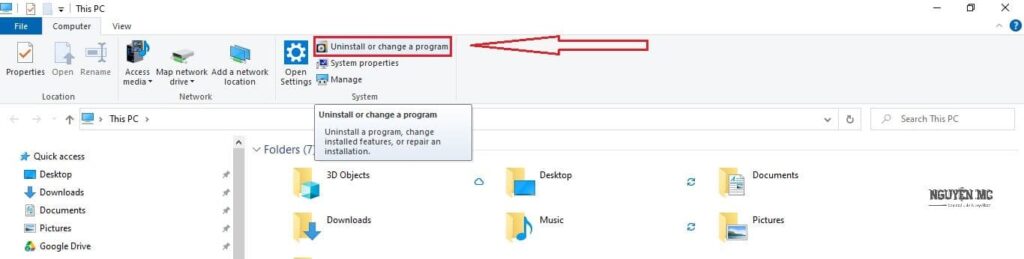
Bước 3: Chọn 1 phần mềm bất kỳ để gỡ (xóa) > chọn Uninstall.
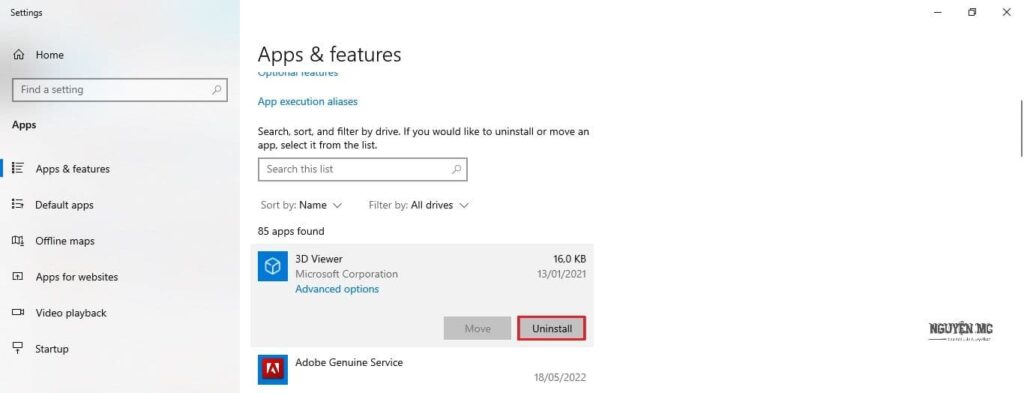
Phần mềm đang được gỡ ra khỏi Windows.
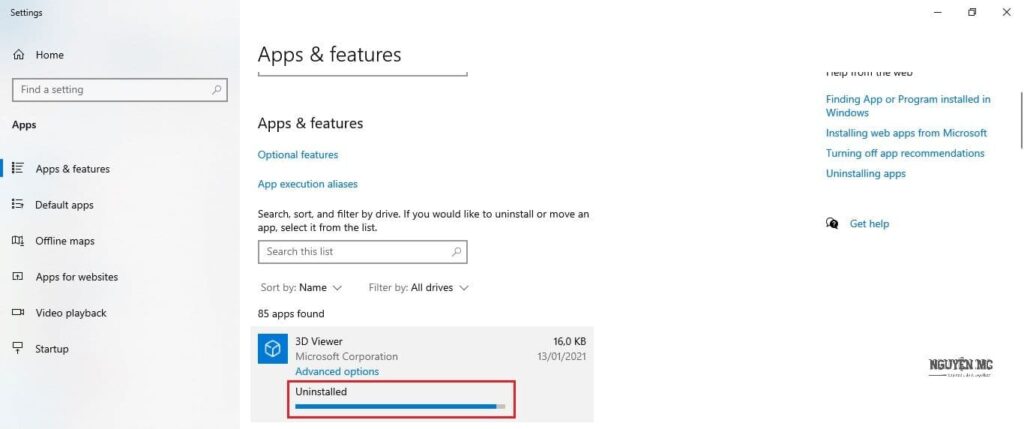
2. Gỡ ứng dụng từ Apps & features
Bước 1: Chọn Star > Settings.

Bước 2: Chọn Apps.
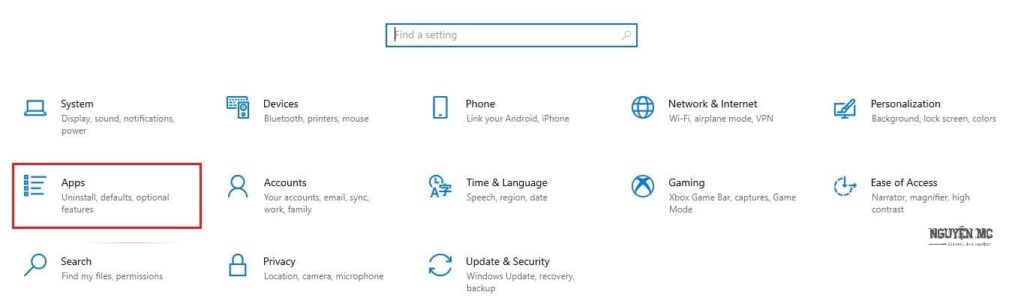
Bước 3: Chọn Apps & features. Chọn phần mềm bạn muốn gỡ. Rồi chọn Uninstall như phần gỡ ứng dụng từ This PC.
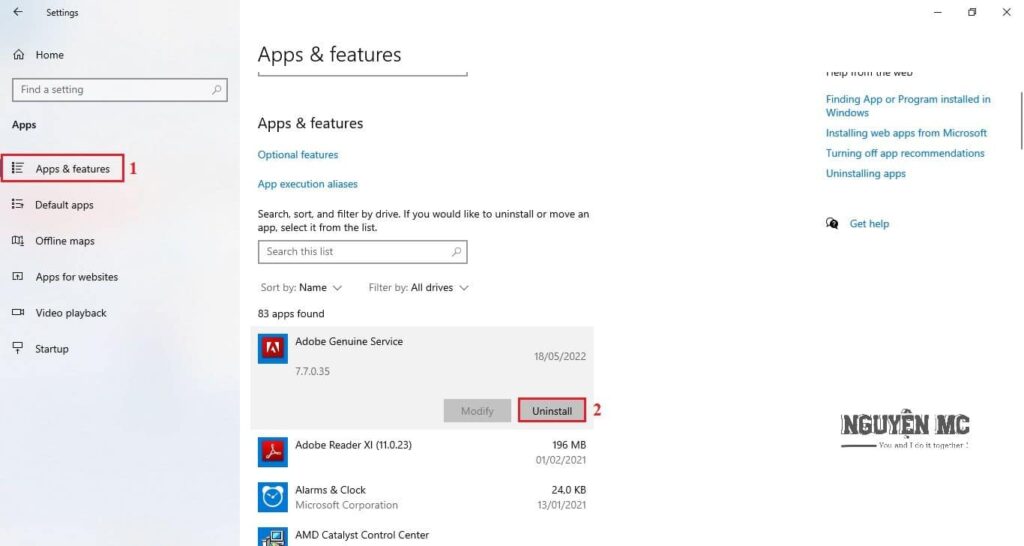
Nếu muốn tìm nhanh bạn nhập tên ứng dụng đó vào ô Search hoặc có thể lọc ứng dụng theo thứ tự bảng chữ cái hoặc theo dung lượng để tìm ra phần mềm cần gỡ.
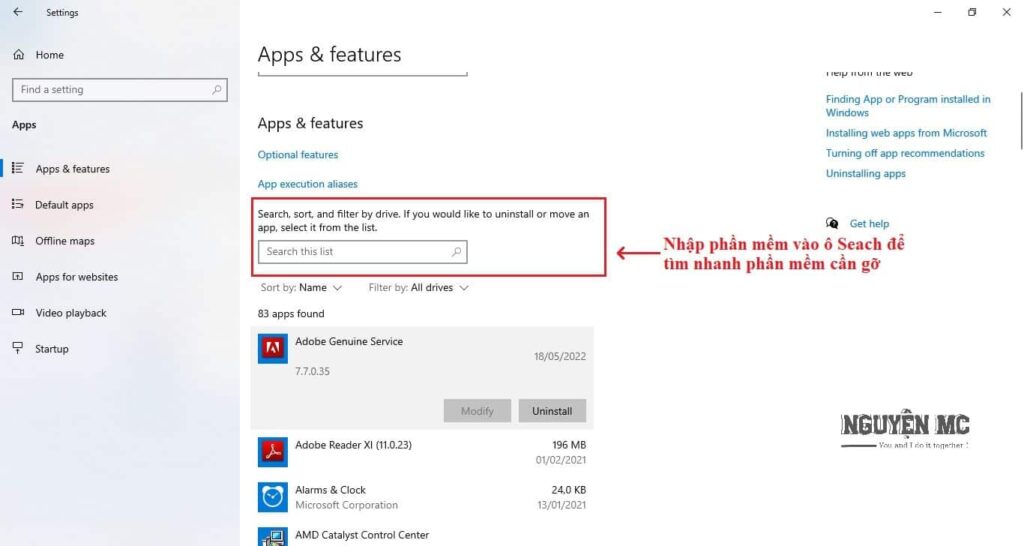
3. Gỡ ứng dụng từ Control Panel
Bước 1: Chọn ![]() trên thanh Taskbar của Windows.
trên thanh Taskbar của Windows.
Bước 2: Trong khung tìm kiếm nhập Control Panel > chọn Control Panel
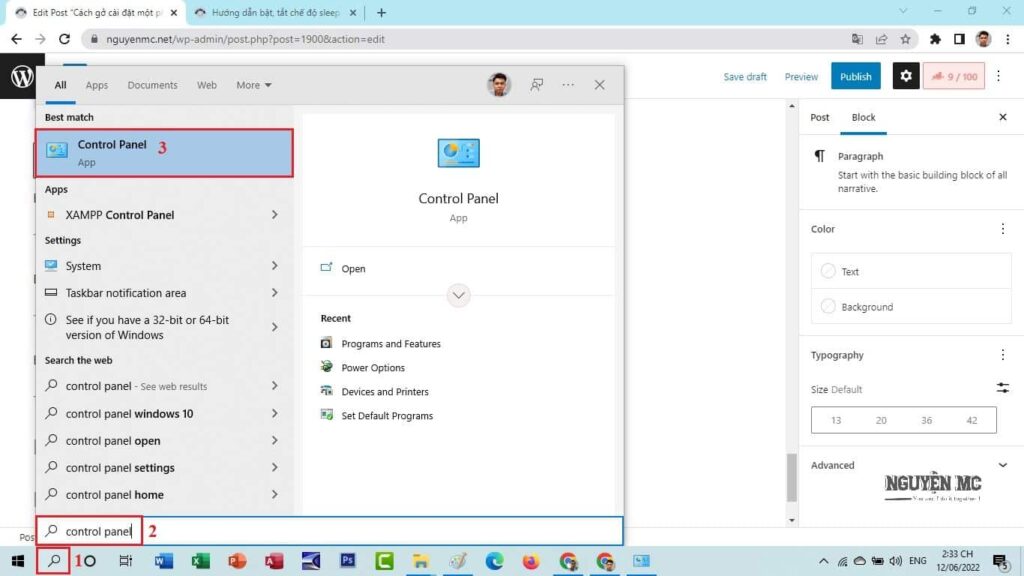
Bước 3: Chọn Programs and Features.
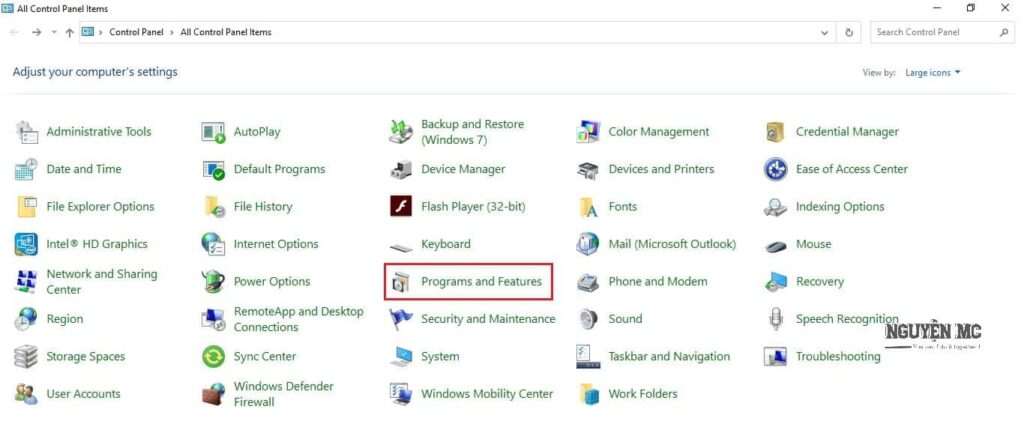
Bước 4: Chọn một phần mềm bạn cần gỡ > Click đúp chuột trái hoặc chuột phải chọn Uninstall > chọn Yes để gỡ cài đặt phần mềm.
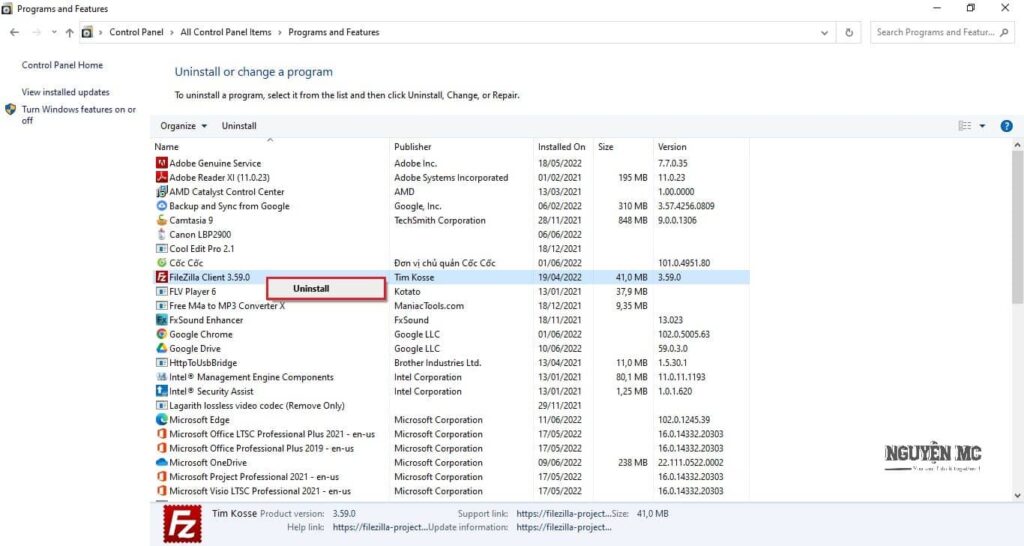
4. Gỡ ứng dụng từ nút Star của Windows
Bước 1: Chọn ![]()
Bước 2: Chọn một phần mềm bạn muốn gỡ.
Bước 3: Chuột phải vào phần mềm muốn gỡ. Chọn Uninstall.
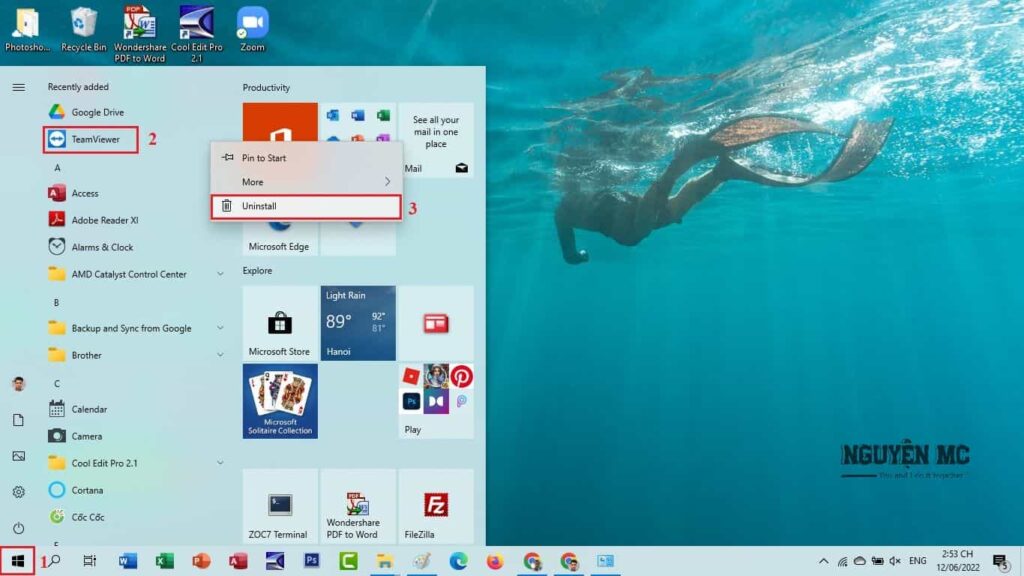
Kết luận: Ngoài những cách gỡ ứng dụng, phần mềm bất kỳ trên Windows 10. Thì còn có một số ứng dụng chuyên dụng để gỡ phần mềm đơn giản hơn. Ở bài viết sau mình sẽ hướng dẫn chi tiết cho các bạn tải và cài đặt các phần mềm chuyên dụng để gỡ cài đặt ứng dụng trên máy tính nhé. Bạn có thể tham khảo thêm bài gỡ cài đặt hoặc xóa các ứng dụng và chương trình trong Windows 10 của nhà phát triển Microsoft. Chúc các bạn thành công.
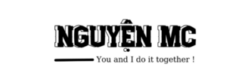
 by
by 